您现在的位置是:首页 > CAD画图 > CAD画图
中望CAD怎么用缩放命令来放大圆形
![]() 本文转载来源:zwcad.com zwsoft.cn 中望CAD官方教程.如果作者或相关权利人不同意转载,请跟我们联系,我们立即删除文章。2021-05-08
本文转载来源:zwcad.com zwsoft.cn 中望CAD官方教程.如果作者或相关权利人不同意转载,请跟我们联系,我们立即删除文章。2021-05-08
简介CAD怎么用缩放命令来放大圆形 CAD怎么用缩放命令来放大圆形?CAD绘图时,我们需要将某个图形按比例放大或缩小,这时候需要用到CAD中的缩放命令。cad中使用缩放命令按比例缩放图形很方
CAD怎么用缩放命令来放大圆形
CAD怎么用缩放命令来放大圆形?CAD绘图时,我们需要将某个图形按比例放大或缩小,这时候需要用到CAD中的缩放命令。cad中使用缩放命令按比例缩放图形很方便,那么今天我们就来看看cad缩放图形的教程。
1、打开cad绘图软件,新建一个绘图界面,画一个直径为200的圆,使用缩放命令来将直径为200mm的圆扩大成直径为400mm的圆,如图所示。
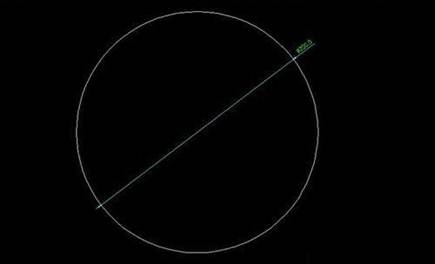
2、在菜单中找到“修改”,下拉找到“缩放”,如图所示。
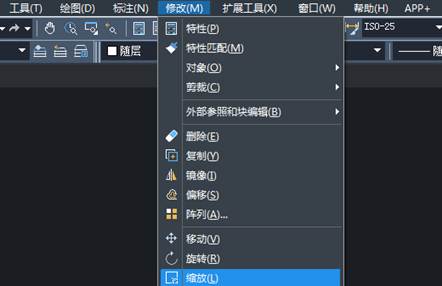
3、点“缩放”命令,出现“选择对象”,我们选择绘制的圆。回车,出现“指定基点”,选择圆心为基点。
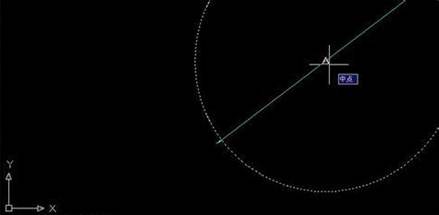
5、回车,出现“指定比例因子或”,写2,即把圆扩大2倍。
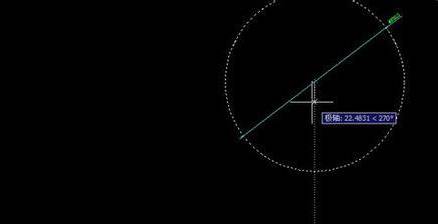
6、回车,我们就把原来直径为200mm的圆扩大成直径为400mm的圆了。
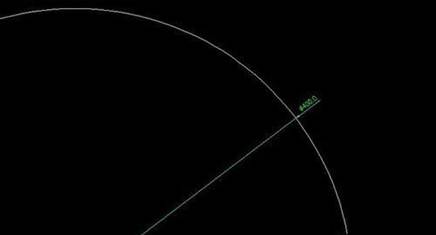
注意事项:
比例因子的不同,对应的图形扩大或者缩小的比例不同。
点击排行
 CAD多种快速移动图形的方法
CAD多种快速移动图形的方法










